Вспышка при уведомлениях на смартфоне часто помогает не пропустить важный звонок или сообщение и хорошо привлекает внимание. Однако со временем это начинает раздражать, особенно ночью. Сегодня расскажем как отключить вспышку при уведомлениях на Айфонах и Андроид смартфонах. На Айфонах такая опция присутствует сразу, что касается дроидов, то такая функция была предустановлена в телефонах марки Samsung. Для ее отключения приходилось копаться в настройках. Что касается вспышки при входящем звонке – там совсем другая настройка, которая есть не только в Айфоне, про нее так же расскажем ниже. Давайте по порядку рассмотрим процесс выключения для некоторых моделей устройств.
Как отключить вспышку на Айфоне
Итак, если вы счастливый обладатель яблокофона – тут всё относительно просто. Для отключения LED вспышки:
- Откройте пункт с настройками смартфона.
- Далее переходим в раздел «Основные», затем в «Универсальный доступ».
- Находим там пункт «LED-вспышка для предупреждения».
- Переводим ползунок в выключенное положение.

Отключаем LED вспышку при уведомлениях
Название некоторых пунктов могут отличаться в зависимости от модели айфона. Если затрудняетесь – поищите по слову «LED» или «Вспышка» в настройках устройства.
Отключаем вспышку на Андроиде
Найти вспышку на Андроиде оказалось чуть труднее. По умолчанию такой функции вообще нет, чаще всего она встречается в моделях фирмы Самсунг и версиях системы Андроид 8 и ниже. Для выключения вспышки:
- Заходим в «Настройки» смартфона.
- Пролистайте до пункта «Специальные возможности».
- Там есть пункт «Слух», зайдите туда.
- Переведите переключатель «Уведомление со вспышкой» в неактивное положение.

Отключаем уведомление вспышкой
Лайфак. Если вы затрудняетесь найти какой-либо из пунктов в смартфоне – воспользуйтесь поиском по настройкам в верхней панели. Введите слово «Вспышка» и увидите все пункты настроек с этим словом.

Ищем настройки вспышки
Как включить, отключить вспышку при звонке на Андроид?
Не только владельцы айфонов могут установить такую фишку на своем телефоне. С недавнего времени и у Андроид в прошивке встроили стандартную функцию вспышки при входящих звонках. Как её включить и по какому пути найти вспышку видно на скриншоте выше. Можно воспользоваться поиском или добраться в несколько кликов. Разработчики сделали эту возможность для людей с ограниченными возможностями.
- Откройте Настройки смартфона;
- Заходим в «Системные приложения»;
- Там будет пункт «Телефон»;
- Заходим в настройку «Входящие вызовы»;
- Активируем пункт «Вспышка при звонке»;

Активируем вспышку при звонке
На примере выше пример включения настройки на телефоне Xiaomi Redmi 5 Plus. Названия некоторых пунктов могут отличаться.
Выводы
Как видим, отключить вспышку при уведомлениях на Айфон и Андроид можно в настройках смартфона за пару кликов. В последних обновлениях Андроид разработчики делают эти функции стандартными. Напишите в комментариях удалось ли вам отыскать эти пункты. Если в стандартных настройках вы не нашли вспышку – сообщите нам и мы напишем с помощью каких приложений можно ей управлять при входящих звонках и уведомлениях.
Задавайте другие вопросы по работе операционных систем мобильных телефонов. Мы всегда идём на встречу нашим читателям и стараемся освещать наиболее интересные или проблемные области.

Евгений Загорский
IT специалист. Автор информационных статей на тему Андроид смартфонов и IOS смартфонов. Эксперт в области решения проблем с компьютерами и программами: установка, настройка, обзоры, советы по безопасности ваших устройств. В свободное время занимается дизайном и разработкой сайтов.
Оценка статьи:




 (3 оценок, среднее: 5,00 из 5)
(3 оценок, среднее: 5,00 из 5)
![]() Загрузка…
Загрузка…
Самое читаемое:
 15.01.2023
15.01.2023 Как подключить часы x7 Pro к Андроид телефону
Умные часы — это полезный, удобный и стильный девайс, которым пользуются многие люди. Одной из лучших функций…
Далее
 14.01.2023
14.01.2023 VFSSMS пришло СМС с кодом подтверждения: что это такое?
Регистрируя аккаунты на различных сайтах и сервисах, вы могли столкнуться с необходимостью подтверждения…
Далее
 14.01.2023
14.01.2023 Как сохранить видео кружок в Телеграмме на Андроид
Мессенджер Telegram развивается семимильными шагами. Еще недавно пользователи с воодушевлением восприняли функцию…
Далее
 12.01.2023
12.01.2023 Как включить снег в Телеграме на Андроид
В зимнее время года в Телеграме добавили возможность включить красивую анимацию кружащихся снежинок. Сегодня…
Далее
Как отключить вспышку на Айфоне
Итак, если вы счастливый обладатель яблокофона – тут всё относительно просто. Для отключения LED вспышки:
- Откройте пункт с настройками смартфона.
- Далее переходим в раздел «Основные», затем в «Универсальный доступ».
- Находим там пункт «LED-вспышка для предупреждения».
- Переводим ползунок в выключенное положение.

Отключаем LED вспышку при уведомлениях
Название некоторых пунктов могут отличаться в зависимости от модели айфона. Если затрудняетесь – поищите по слову «LED» или «Вспышка» в настройках устройства.
Отключение вспышки
Если вы легко активировали вспышку, то при необходимости сможете без труда отключить фонарик. Операция выполняется путем перемещения ползунка в приложении или в настройках телефона в положение «Выкл.». Действовать необходимо в соответствии с инструкциями, приведенными ранее в материале. Единственное отличие будет заключаться лишь в переведении ползунка в обратное положение.
В случае со сторонним софтом применяется также альтернативный метод деактивации – полное удаление программы. Однако при повторной установке функция не активируется автоматически. Ее вновь придется вручную включать через настройки приложения.
Отключаем вспышку на Андроиде
Найти вспышку на Андроиде оказалось чуть труднее. По умолчанию такой функции вообще нет, чаще всего она встречается в моделях фирмы Самсунг и версиях системы Андроид 8 и ниже. Для выключения вспышки:
- Заходим в «Настройки» смартфона.
- Пролистайте до пункта «Специальные возможности».
- Там есть пункт «Слух», зайдите туда.
- Переведите переключатель «Уведомление со вспышкой» в неактивное положение.
Отключаем уведомление вспышкой
Лайфак. Если вы затрудняетесь найти какой-либо из пунктов в смартфоне – воспользуйтесь поиском по настройкам в верхней панели. Введите слово «Вспышка» и увидите все пункты настроек с этим словом.

Ищем настройки вспышки
Как выключить фонарик на телефоне Андроид и включить его
Сейчас уже трудно представить себе телефон без встроенного в него фонарика, однако всего лишь несколько лет назад этой функцией обладали только продвинутые
На самом деле рассматриваемая опция функционала телефона не является «фонариком» в полном смысле этого слова. Все современные смартфоны оборудованы светодиодной вспышкой для фотосъёмки в условиях отсутствия света. Именно постоянная работа этой вспышки и замещает в мобильных аппаратах фонарик.
Существует несколько способов активации:
- с помощью выдвигаемого меню;
- через специализированные приложения;
- командой-жестом;
- при использовании Google Assistant.
Даже если пользователь привык включать функцию излюбленным методом, не будет лишним знать и о других способах, в случае технического сбоя система смартфона.
Через меню «шторки»
Наиболее быстрый и удобный метод включения внешней подсветки — воспользоваться выдвигающимся меню, «шторкой». Это специализированная опция, которая как бы заменяет функцию «горячих клавиш» и предоставляет доступ к наиболее популярным командам смартфона. В их число входит и внешняя подсветка.
Способы вызова «шторки» зависят от операционной системы портативного гаджета:
- для смартфонов, работающих на операционной системе Android — следует потянуть за верхнюю часть экрана вниз.
- для телефонов iPhone, которые работают на операционной системе iOS от Apple — вытягивание происходит из нижней части экрана наверх.
Вызвать «шторку» можно в любой момент работы смартфона, даже в заблокированном режиме.
- Какой смартфон Xiaomi лучше купить в 2022 году. Рейтинг телефонов Сяоми
Затем пользователю необходимо нажать на специальный значок, отведённый под функцию внешней подсветки. Он имеет иконку схожую с предметом, а также подписан, чтобы точно не спутать внешнюю подсветку с другой опцией портативного устройства.
Выключается опция повторным нажатием на иконку, находящуюся в шторке-меню мобильного гаджета.
Через виджет
Виджет — это определённая опция конкретного программного обеспечения, которое выносится на удобное место в рабочем пространстве для экономии времени пользователя. С помощью данной функции не обязательно запускать программу, чтобы воспользоваться её функционалом.
Как включить, отключить вспышку при звонке на Андроид?
Не только владельцы айфонов могут установить такую фишку на своем телефоне. С недавнего времени и у Андроид в прошивке встроили стандартную функцию вспышки при входящих звонках. Как её включить и по какому пути найти вспышку видно на скриншоте выше. Можно воспользоваться поиском или добраться в несколько кликов. Разработчики сделали эту возможность для людей с ограниченными возможностями.
- Откройте Настройки смартфона;
- Заходим в «Системные приложения»;
- Там будет пункт «Телефон»;
- Заходим в настройку «Входящие вызовы»;
- Активируем пункт «Вспышка при звонке»;

Активируем вспышку при звонке
На примере выше пример включения настройки на телефоне Xiaomi Redmi 5 Plus. Названия некоторых пунктов могут отличаться.
Как на iPhone отключить и убрать мигание вспышки?
Производители Apple предусматривают на своих устройствах множество опций, призванных добавить комфорта в использовании девайса. Одно из таких — вспышка на iPhone, которая создана для функционирования не лишь при фотосъемке, но и в качестве фонаря, а также как подсветка при получении уведомлений и световой сигнал при поступающем вызове.
Однако, такая подсветка тратит дополнительный заряд батареи. В статье мы расскажем, как отключить вспышку на iPhone при уведомлениях и как отключить подсветку при звонке, а также, как выключить вспышку при фотосъемке, когда она не требуется.
Оглавление
- Для каких устройств подходит статья
- Как отключить вспышку в sms
- Как отключить вспышку при звонке
- Как отключить вспышку в фотокамере
- Выводы
Для каких устройств подходит статья?
Функция автоматического включения led-вспышки при входящих вызовах и месседжах на айфонах была разработана с выходом версии iOS 5, соответственно, данная статья будет актуальна для всех устройств, на которых iOS 5 и выше:
- iPhone 5/5S/SE
- iPhone 6/6 plus
- iPhone 7/7 plus
- iPhone 8/8 plus
- iPhone X/Xs/Xr/Xs Max
- iPhone 11/11Pro/11 Pro Max
- iPhone SE2020
Как отключить вспышку в sms?
Функция срабатывания led-вспышки, хотя и разработана для большего комфорта пользователей и привлечения дополнительного внимания при звонках и приходящих уведомлениях, нравится далеко не всем. К тому же, на ее работу тратится определённая часть заряда батареи, а для многих пользователей именно этот аспект важнее.
Как отменить лед вспышку при приходящих sms и прочих оповещениях?
- Открываем Настройки, листаем до пункта Универсальный доступ, нажимаем туда. Далее выбираем подменю «Аудиовизуальный элемент», и переставляем тумблер рядом с надписью «Вспышка предупреждений» в пассивный режим.
Также мы увидим пунктик «В бесшумном режиме» — он отвечает за то, чтобы подсветка включалась при звонке, когда iPhone находится в режиме без звука. Этот режим тоже можно отключить или включить по желанию.

Рисунок 1. Заходим в Настройки для деактивации вспышки.

Рисунок 2. Находим Универсальный доступ, чтобы пройти к дальнейшим настройкам отключения.

Рисунок 3. Заходим в подменю Аудиовизуальный элемент — там мы найдём движок отключения режима подсветки.

Рисунок 4. Отключаем «Вспышку предупреждений» и «В бесшумном режиме», если необходимо.
Готово. Теперь подсвечивание при уведомлениях отключено.
Как отключить вспышку при звонке?
Чтобы убрать фонарь на iPhone когда Вам звонят, действуем следующим образом:
Если программное обеспечение телефона — iOS от версии 5 до версии 12:
- Заходим в Настройки, переходим в Основные, нажимаем на Универсальный доступ.

Рисунок 5. Выбираем «Основные» в Настройках, где сможем выключить вспышку при звонках.

Рисунок 6. Выбираем меню «Универсальный доступ», чтобы деактивировать вспышку.
- Пролистываем до раздела Слух, где переключаем движок напротив опции «Вспышка предупреждений».

Рисунок 7. Отключаем подсветку напротив пункта «Вспышка предупреждений».
Если на нашем девайсе установлен iOS 12 и выше, то вспышка при звонке отключается так же, как и при уведомлениях (смотри предыдущую главу): Настройки — Универсальный доступ — Аудиовизуальный элемент — Вспышка предупреждений:

Рисунок 8. Вспышка при звонке отключается также в разделе «Аудиовизуальный элемент».
Как отключить вспышку в фотокамере?
Вспышка фотокамеры на iPhone предоставляет возможность делать снимки высокого качества, даже при плохом освещении и не лучших условиях съемки. Однако, иногда она не требуется, и отключить вспышку очень просто:
- Открываем приложение Камера, нажимаем на значок молнии в углу, обозначающий вспышку. Выбираем из открывшихся режимов «Выкл.», и нажимаем.

Рисунок 9. Заходим в Камеру,чтобы отключить вспышку.

Рисунок 10. Выбираем режим «Выкл.» из предложенных вариантов.
Готово! Теперь фотоаппарат будет делать снимки без вспышки, при желании ее так же легко можно включить обратно одним нажатием.
Выводы
Как мы видим, опцию вспышки, или led-подсветки можно легко деактивировать, если она нам не требуется — будь то приемы входящих звонков и сообщений, либо фотосъемка. Надеемся, пошаговые инструкции и видеозаписи процессов были полезны нашим читателям, и Вы без труда справитесь с отключением вспышки, а также включением ее обратно, если потребуется.
Желаем успеха и комфортной работы с Вашими Apple-девайсами!
Выводы
Как видим, отключить вспышку при уведомлениях на Айфон и Андроид можно в настройках смартфона за пару кликов. В последних обновлениях Андроид разработчики делают эти функции стандартными. Напишите в комментариях удалось ли вам отыскать эти пункты. Если в стандартных настройках вы не нашли вспышку – сообщите нам и мы напишем с помощью каких приложений можно ей управлять при входящих звонках и уведомлениях. Задавайте другие вопросы по работе операционных систем мобильных телефонов. Мы всегда идём на встречу нашим читателям и стараемся освещать наиболее интересные или проблемные области.
Почему светодиодная вспышка не работает на Айфон?
Вы все сделали правильно, но LED-вспышка отказывается работать? Убедитесь в том, что проверка состояния функции осуществляется с заблокированным устройством. Если у вас ранняя модель «яблока», попробуйте перезагрузить девайс и после вновь проверьте, мерцает светодиод при звонке или нет. Телефон должен быть обращен дисплеем вниз, в противном случае вы ничего не увидите. Если сделать входящий звонок не с чего, и, как назло никто не звонит, попробуйте инициировать уведомление за счет установки обратного отсчета таймера.

Инструкция
Мерцание вспышки LED во время звонка на iPhone может быть деактивировано без необходимости применения вспомогательных приложений. Вероятнее всего функция данного типа была интегрирована в устройство специально для тех людей, которые имеют ограниченные возможности слуха. Возникновение вспышки во время звонка на телефоне может быть удобной в том случае, если человеку не хочется, чтобы внезапный звонок разбудил спящего ребёнка. Ещё функция вспышки может быть полезна для людей, находящихся на деловой встрече, в кинотеатре.

- Для начала необходимо посетить меню настроек, перейдя в этот раздел на самом устройстве.
- Далее придётся перейти к основным настройкам, после чего воспользоваться универсальным доступом.
- После проделанной процедуры пользователь должен пролистать вниз список, отыскать раздел, который называется “Слух”. Здесь придётся провести активацию тумблера, отвечающего за вспышку предупреждений (в некоторых случаях отмечается как LED). Для активации/деактивации вспышки пользователю придётся деактивировать сам тумблер.
Теперь, когда на смартфон будет поступать вызов либо приходить текстовые сообщения, пользователь будет слышать только, как работает вибрация или играет мелодия. При этом вспышка перестанет мерцать. Необходимо обязательно отметить ту особенность, что в первую очередь функция данного типа предназначена для пользователей, физические возможности которых являются ограниченными. Теперь вы знаете как выключить мигание.
Смартфоны обладают огромным количеством функций, значение некоторых изначально кажется не совсем понятным. Так, на каждом мобильном устройстве установлена вспышка. Обычно она применяется во время фотосъемки при плохом освещении, а также в качестве фонарика. Но зачем люди ставят вспышку во время звонка?
Содержание
- Зачем нужна вспышка при звонке на телефоне
- Как сделать вспышку при звонке на Андроид с помощью встроенной функции
- Как включить вспышку на телефоне с помощью приложения
- Лучшие приложения для вспышки на Андроид
- Как отключить фонарик при звонке на Андроиде
Зачем нужна вспышка при звонке на телефоне
Данная функция впервые стала применяться в Айфонах. На одной из презентаций Apple возможность установить мигание вспышки во время звонка демонстрировалась, как заметное преимущество новой серии устройств. Владельцы iPhone сразу оценили фишку, после чего фонарик начал включаться у каждого второго пользователя.
Следом подключились хозяева Андроид-устройств, которые тоже начали активно применять опцию в жизни. Таким образом, в современном понимании предназначением функции является только эстетическая составляющая. Ведь мигающий смартфон всегда привлекает внимание.
Тем не менее, есть у вспышки и практическая значимость. Ее могут оценить люди с нарушениями слуха. В данном случае функция используется в качестве замены вибрации, которая не всегда приятна. Ну а для обычных людей мигающий фонарик становится еще одним способом понять, что на телефон поступил звонок.
Как сделать вспышку при звонке на Андроид с помощью встроенной функции
Мигающий фонарик стал незаменимой фишек для многих смартфонов. Практически все производители предлагают активировать опцию по желанию пользователя. При этом даже нет необходимости скачивать специальное приложение. Все активируется при помощи стандартного интерфейса устройства.
На разных моделях от одного и того же производителя фишка может отсутствовать в зависимости от установленной операционной системы.
Процесс включения вспышки отличается у каждого производителя. Это происходит из-за того, что на смартфонах разных марок установлена собственная оболочка, которая является надстройкой классического Андроида. А потому необходимо рассмотреть несколько инструкций.
Samsung
Самсунги базируются на оболочке OneUI. Она отличается привлекательным интерфейсом, а также функцией активации вспышки при звонке. Пользователю для включения нужно выполнить несколько простых действий:
- Открыть настройки телефона.
- Перейди в раздел «Специальные возможности».
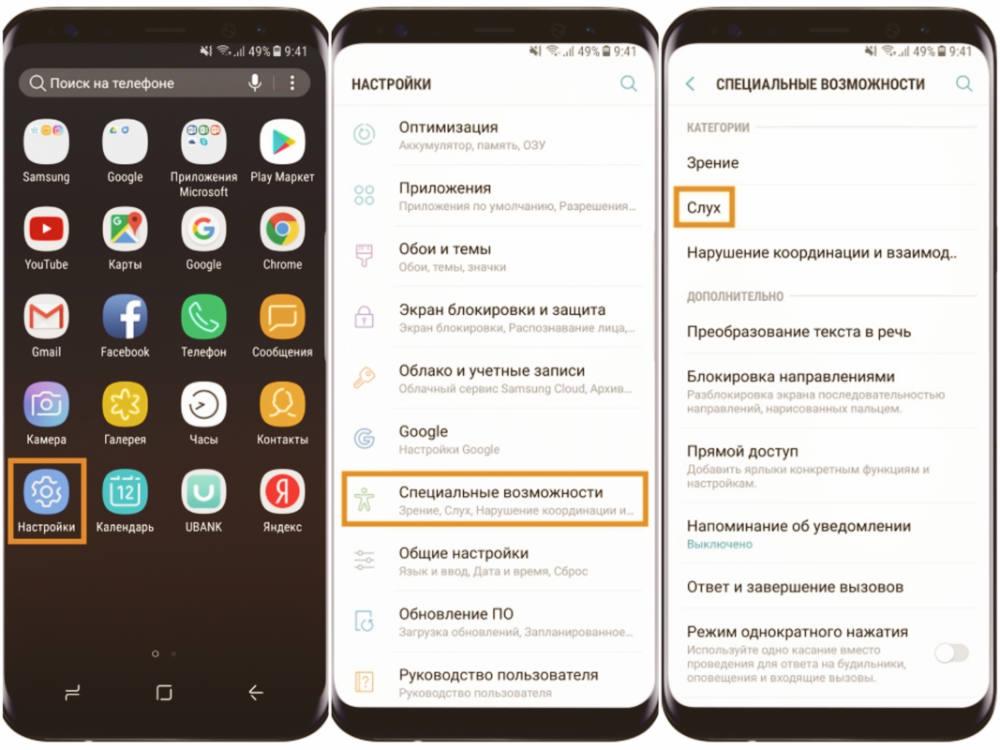
- Нажать кнопку «Слух».
- Кликнуть по надписи «Уведомление с помощью вспышки».
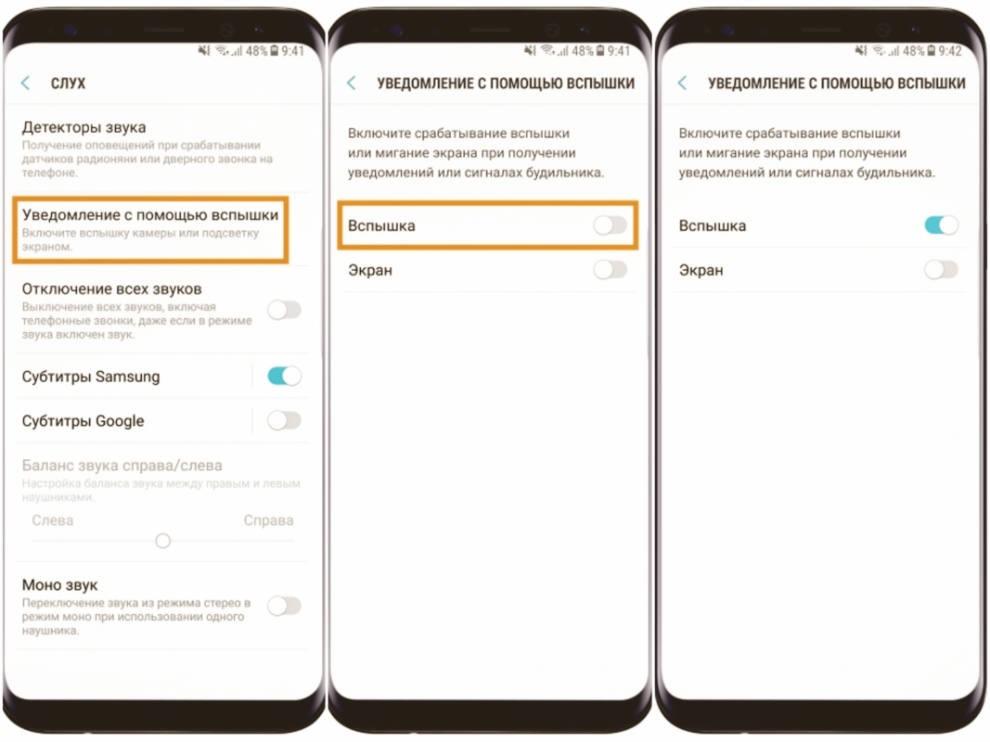
- Активировать ползунок напротив пункта «Вспышка».
По нахождению опции в меню раздела настроек можно понять, что производитель позиционирует ее, как помощь для слабослышащих людей. Но никто не запрещает включить вспышку пользователям без нарушений слуха.
LG
Смартфоны данного производителя из Южной Кореи стремительно теряют популярность. В связи с этим немногочисленных обладателям LG сложно найти помощь по включению вспышки в качестве еще одного уведомления при звонке. Но мы готовы представить подробную инструкцию активации фишки:
- Откройте настройки устройства.
- Выберите вкладку «Общие».
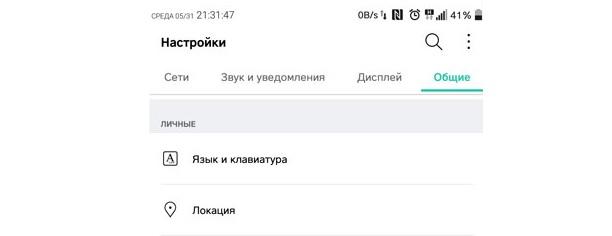
- Нажмите кнопку «Специальные возможности».
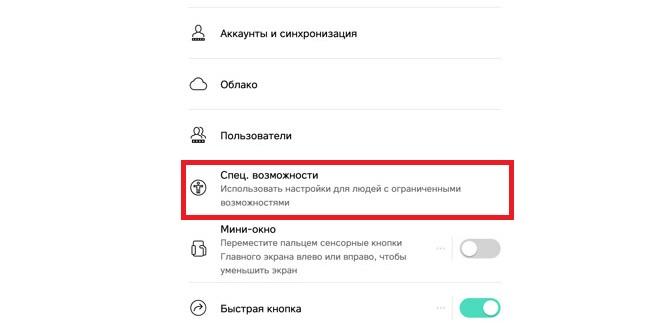
- Перейдите в раздел «Слух».
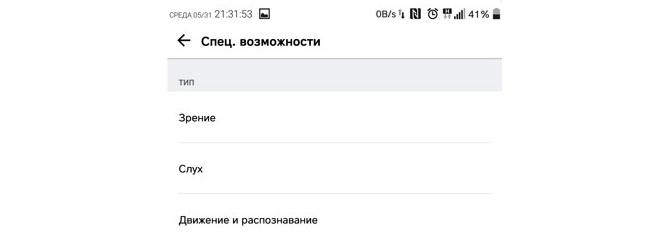
- Передвиньте вправо ползунок возле надписи «Мигающие предупреждения».

После успешной активации опции на LG вместе со звонком будет мигать фонарик, расположенный на задней панели устройства.
Meizu
Девайсы китайской фирмы тоже стремительно теряют армию своих поклонников. Новые смартфоны выходят нечасто, а очередные обладатели техники Apple не могут разобраться в настройках. Тем не менее, активировать вспышку хозяину Мейзу не составит особого труда.
Инструкция:
- Откройте записную книжку смартфона.
- Перейдите в настройки, нажав кнопку с тремя точками.
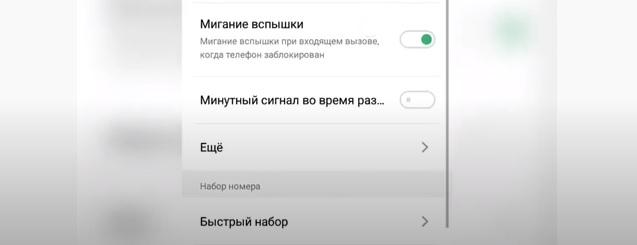
- Активируйте ползунок напротив пункта «Мигание вспышки».
Теперь при поступлении входящего вызова фонарик начнет ритмично мигать, возвещая вас о звонке.
Xiaomi
Смартфоны Сяоми являются одними из самых популярных в мире, но далеко не все пользователи знают, как поставит вспышку на звонок. Хотя это функция довольно распространена и активируется за несколько шагов:
- Откройте настройки Сяоми.
- Перейдите в «Расширенные».
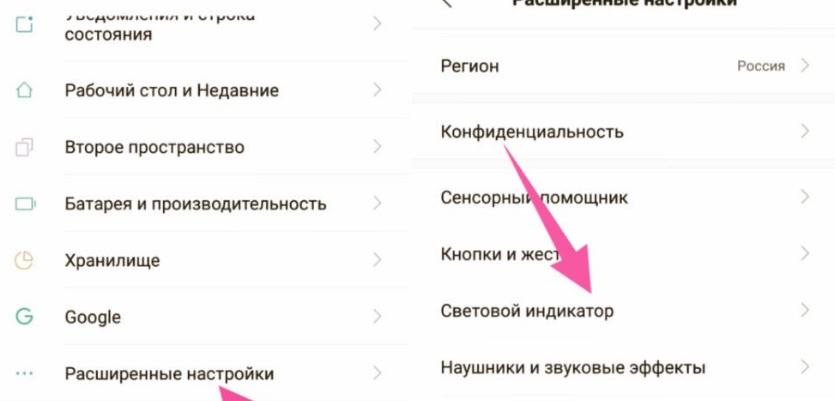
- Выберете «Световой индикатор».
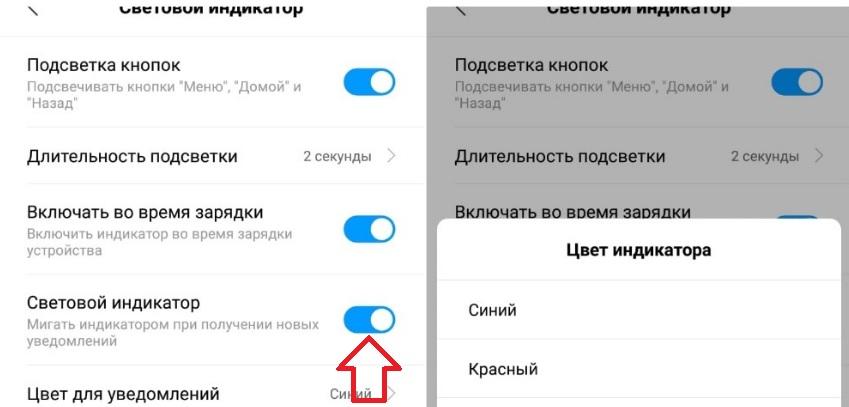
- Активируйте одноименный ползунок.
В отличие от других смартфонов, на Xiaomi также можно выбрать цвет для вспышки. Мигание будет более заметным и привлекательным в сравнении с конкурентами.
Данный способ активации фонарика работает только на моделях Сяоми, которые базируются на MIUI. Для устройств серии Xiaomi Mi A используется алгоритм классического Android.
Другие смартфоны на Андроид
Конечно, у вас может быть устройство другой марки. Поэтому следует рассмотреть способы активации у остальных производителей, выпускающих смартфоны на базе Андроид. Для них будет действовать следующий алгоритм:
- Открыть настройки.
- Перейти в раздел «Приложения».
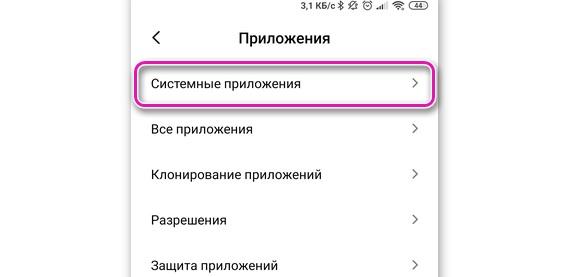
- Выбрать «Телефон».
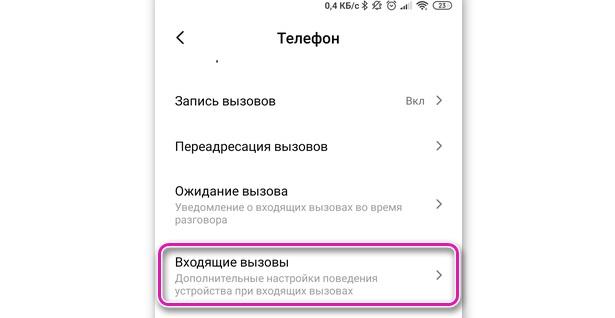
- Кликнуть по надписи «Входящие вызовы».
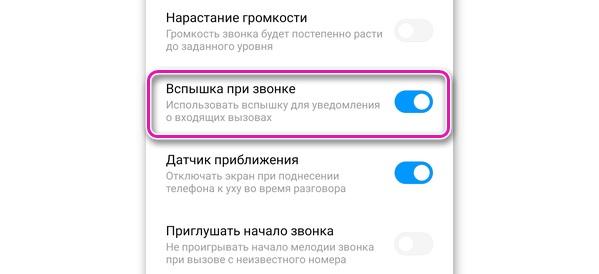
- Активировать значок «Вспышка при звонке».
Обратите внимание, что в зависимости от модели отличается название пунктов меню. Поэтому в вашем случае пункт включение вспышки может располагаться в другом месте. Внимательно изучите настройки устройства, и у вас получится найти необходимый раздел.
Как включить вспышку на телефоне с помощью приложения
Опция мигающего фонарика включается не только встроенными средствами Андроид-устройств. В Google Play есть масса специальных приложений, которые можно использовать в качестве альтернативы. Все они похожи по своему интерфейсу и функционалу, поэтому рассмотрим принцип активации вспышки на примере Flash Alerts.
Программа привлекательна тем, что позволяет выставить мигающие уведомления даже при поступлении звонка из мессенджера или сообщения через клиент социальной сети. Таким образом, Flash Alerts является расширенным инструментом, позволяющим кастомизировать режим входящих вызовов по своему усмотрению.
Запустите приложение и выберете, при получении каких уведомлений вы хотите видеть мигающий фонарик. Это могут быть обычные звонки или СМС. Также вспышку можно совместить с вибрацией и обычным звуковым сигналом. 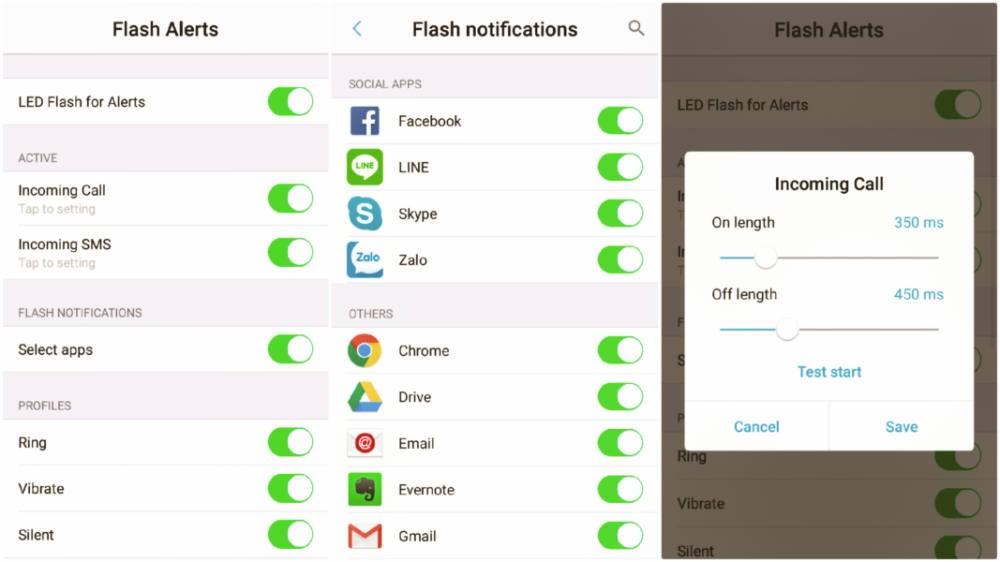
В расширенных настройках предлагается возможность задать подобные уведомления для самых разных приложений. Вспышка может мигать даже в случае, когда приходить электронное письмо или обновляется энергия в игре.
Наконец, Flash Alerts позволяет настраивать скорость мигания. Показатели варьируются при помощи удобных ползунков, а перед подтверждением изменений их можно проверить.
Получается, что ни один классический интерфейс смартфона не сравнится по своему функционалу в плане звонков с Flash Alerts. Это весомый довод в пользу загрузки дополнительного ПО.
Лучшие приложения для вспышки на Андроид
Google Play богат широким выбором программ на любой вкус. Для включения мигающей вспышки на звонок вам не обязательно ограничиваться Flash Alerts. Можно выбрать и другую утилиту, обратившись к рейтингу лучших приложений в своем классе.
| Наименование | Описание | Рейтинг |
| Flash Alerts 2 | Мощный инструмент, получивший множество положительных изменений по сравнению с начальной версией. Не удивительно, что утилита является самой популярной в Google Play. | ★★★★★ |
| Вспышка на звонок и приложения (Evgenii Chernov) | Программа российского разработчика, которая позиционирует себя, как самая мощная вспышка на входящие уведомления. Внутри есть куча настроек вплоть до изменения параметров для каждого конкретного приложения. | ★★★★★ |
| Flash 3 | Не самая функциональная, зато проверенная временем утилита. Она имеет не так много настроек, но при этом позволяет настроить вспышку даже новичку без знания особенностей функции. | ★★★★★ |
| Вспышка от 3w studio | Интересный инструмент, ставший популярным благодаря одной интересной особенности. Отключить вспышку при звонке можно, если просто встряхнуть смартфон. | ★★★★★ |
| Вспышка на звонок и SMS | Утилита от разработчиков видеоредакторов. Как и в своем основном детище, упор был сделан на удобство и простую активацию функцию одним касанием. | ★★★★★ |
| NZ Alerts | Программа, которая работает без каких-либо нареканий. Главная особенность – поддержка не только задней, но и передней вспышки при ее наличии. | ★★★★★ |
| Мигание при звонке и уведомлениях | Не самый удобный интерфейс, зато очень широкие возможности кастомизации – вот чем готова порадовать эта утилита. В числе интересных особенностей возможность задать работу вспышки при нахождении в конкретном месте. | ★★★★★ |
| Вспышка по вызову и SMS | Если ваш выбор падет на это приложение, то вы вряд ли разочаруетесь. Оно имеет достойный интерфейс, а также интуитивно понятные настройки вплоть до времени, когда вспышке позволено мигать. | ★★★★★ |
Так какое же приложение для мигания фонарика смартфона все-таки выбрать? Ответить на этот вопрос достаточно сложно, поскольку все утилиты хороши по-своему. Рекомендуется по возможности протестировать каждую программу. Возможно, в одной из них удастся найти самые важные и необходимые настройки.
Как отключить фонарик при звонке на Андроиде
Вспышка во время поступающего вызова – функция интересная и полезная. Но зачастую она быстро надоедает пользователям, из-за чего люди стремятся ее как можно скорее отключить. Разумеется, производители мобильных устройств не ограничивает людей в выборе. Через настройки смартфона допускается как включение, так и деактивация опции.
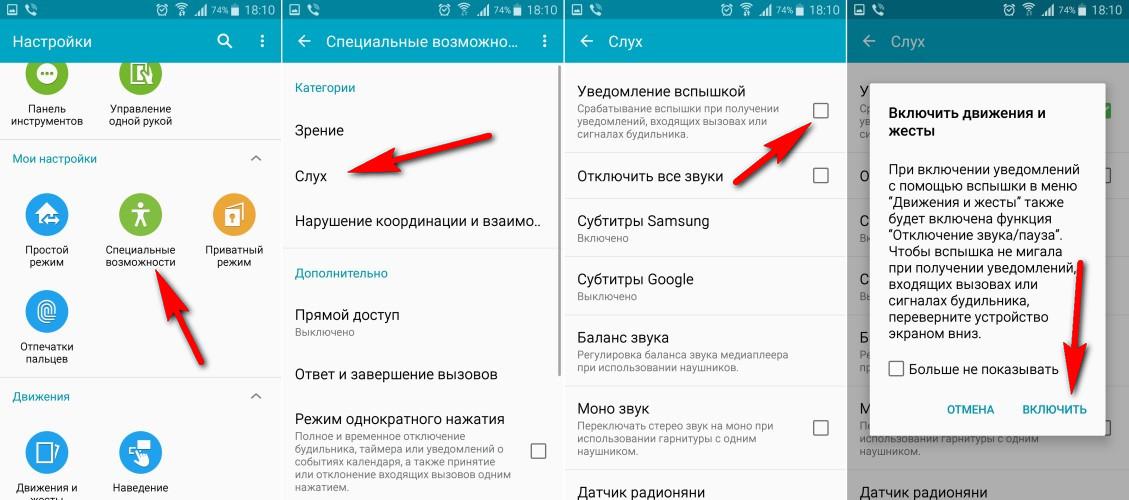
Необходимо просто выполнить алгоритм, представленный ранее в материале для каждых производителей. То есть требуется открыть настройки и отыскать там пункт с миганием вспышки. Для отключения фичи останется лишь передвинуть ползунок влево, после чего фонарик перестанет загораться при совершении звонка.
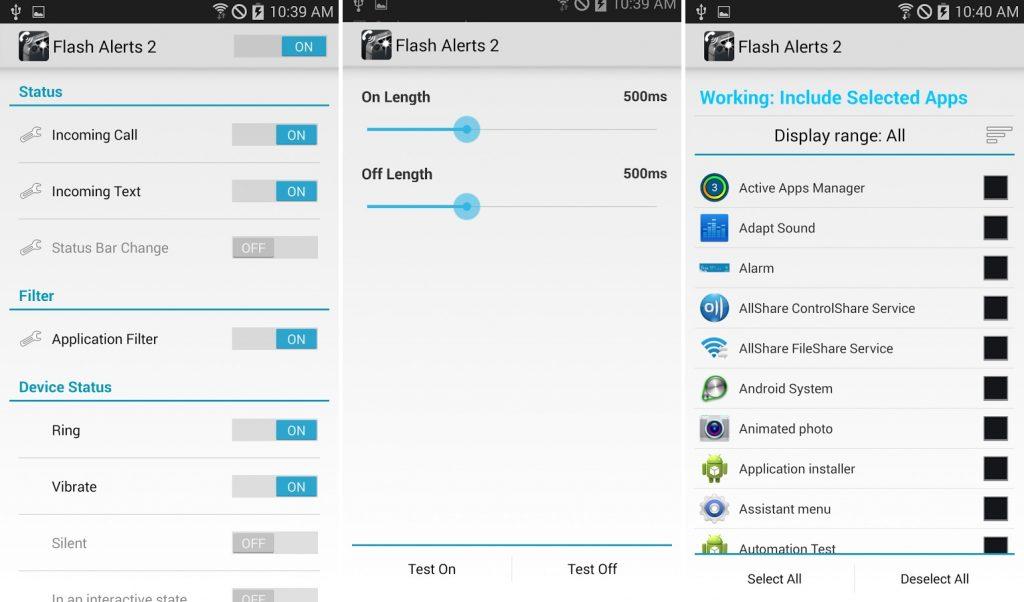
Чуть сложнее ситуация обстоит с отдельными приложениями. Из-за широкого спектра настроек найти нужный пункт меню оказывается не так-то просто. Но он все равно находится там же, где и расположен активирующий значок. А если выключить «мигалку» так и не получилось, просто удалите утилиту.

Автор
Герман
Эксперт в области цифровых технологий и деятельности мобильных операторов. Занимаюсь постоянным мониторингом изменений отрасли в России и за рубежом.
Иногда приходится понизить звук уведомлений до минимальных параметров или отключить совсем. В этом случае активируется функция сигнализирования о пропущенных звонках или сообщениях с помощью яркого светового сигнала, используемого приложением «Камера», установленным на смартфоне. Это удобно, но не всегда необходимо. Кроме того, мигающий сигнал может раздражать или отвлекать. Разберёмся: как отключить вспышку на Самсунге при уведомлениях, какие возможности для этого есть на смартфонах южнокорейского производителя и на айфонах.
Дополнительные инструменты для фотосъемки и улучшения снимков
Если вы всерьез решили улучшить качество фотографий, кроме настроек камеры обратите внимание на дополнительные инструменты. Во время проведения фотосета на улице или на природе, мы рекомендуем воспользоваться специальными штативами для смартфона.
Если вы снимаете небольшие предметы в помещении, обзаведитесь недорогим лайтбоксом – специальной коробкой, которая, по сути, является минифотостудией. Лайтбокс дает мягкий рассеянный свет и позволяет избежать лишних шумов и теней на фото.Также не пренебрегайте графическими программами. С помощью несложных манипуляций с их помощью можно значительно повысить качество снимка. Например, данное фото было сделано с помощью лайтбокса и прошло небольшую постобработку в Photoshop (цветокоррекция и резкость):

Какой смартфон выбрать для качественных фотографий
Многие пользователи уверены, что качество камеры определяется ценой смартфона. То есть по такой логике чем дороже гаджет, тем лучше выйдет фотография. Однако, как показывает практика, добиться отличных снимков можно с помощью доступного мобильного девайса, который будет стоить дешевле 10 тысяч рублей.
Идеальным примером в этом смысле является британская компания Fly, которая с 2003 года обеспечивает пользователей мощными, производительными и недорогими смартфонами. Одной из последних моделей, с помощью которой можно смело выходить на фотоохоту, является новинка весны 2021 года – смартфон Fly Cirrus 13. Основной фотомодуль на 13 мегапикселей поможет создать впечатляющий снимок даже в сложных условиях освещения, а 5-мегапиксельная фронтальная камера обеспечит четкую видеосвязь и приглянется любителям эффектных селфи.

Стоит отметить, что в камере собраны самые основные настройки, которые помогут создать идеальное фото. Здесь можно выставить ISO, баланс белого, цветовой эффект, тональность, и многое другое.
Смартфон оснащен мощным 4-ядерным процессором на 1,5 ГГц, который с легкостью потянет самое объемное приложение для постобработки фотографий или утилиту для точечной настройки камеры. Размер снимков можно спокойно выставить на максимум — объем внутренней памяти в 16 Гб позволит сохранить не одну тысячу памятных фотографий. А если и этого объема окажется недостаточно, память смартфона можно увеличить до 64 Гб за счет sd-карты.
Все созданные фотографии реалистично отображаются на ярком и контрастном 5-дюймовом IPS-экране с разрешением FullHD. На таком дисплее просто невозможно упустить даже малейшую деталь снимка.
Теперь вы знаете, как настроить камеру на Андроид. Вооружайтесь мощным и качественным смартфоном, следуйте нашим рекомендациям, и вы не останетесь без отличных фотографий.
источник
Как включить, отключить вспышку при звонке на Андроид?
Не только владельцы айфонов могут установить такую фишку на своем телефоне. С недавнего времени и у Андроид в прошивке встроили стандартную функцию вспышки при входящих звонках. Как её включить и по какому пути найти вспышку видно на скриншоте выше. Можно воспользоваться поиском или добраться в несколько кликов. Разработчики сделали эту возможность для людей с ограниченными возможностями.
- Откройте Настройки смартфона;
- Заходим в “Системные приложения”;
- Там будет пункт “Телефон”;
- Заходим в настройку “Входящие вызовы”;
- Активируем пункт “Вспышка при звонке”;

Активируем вспышку при звонке
На примере выше пример включения настройки на телефоне Xiaomi Redmi 5 Plus. Названия некоторых пунктов могут отличаться.
Типичные неисправности
Чтобы решить возникшую проблему, нужно сначала определить ее причину. На смартфоне вспышка может дать сбой в работе из-за механического повреждения или программной ошибки.
Что делать в таких ситуациях? Сначала нужно точно определить характер повреждения и исключить серьезные аппаратные неисправности. Если телефон недавно падал, намокал или стоял на зарядке во время скачка напряжения сети, помочь смогут только в сервисном центре.
Опытный мастер, без труда, вернет на место отошедший шлейф, заменит сгоревший диод и почистит плату после воздействия воды, чтобы предотвратить дальнейшую коррозию электроники.

Как сделать фото на телефоне: простые советы перед началом съемки
Но для начала следует понять, что качество фотографий зависит не только от настроек. Как бы банально это не звучало, а перед нажатием кнопки спуска затвора нужно совершить небольшую подготовку:
- Протрите линзу объектива
— этот элемент склонен к запотеванию и покрытию всяческой грязью. Не зря профессиональные фотографы постоянно носят с собой чистую тряпочку, которой протирается оптика. - Постарайтесь найти правильный ракурс
— не снимайте против солнца, так как крошечной матрице смартфона не хватит динамического диапазона. И постарайтесь добиться того, чтобы взгляд зрителя следовал из правого верхнего в левый нижний угол итоговой фотографии (если только вы снимаете не портрет). - Включите автоспуск или голосовое управление
— этому правилу нужно следовать при плохой освещенности. Дело в том, что прикосновение к кнопке спуска затвора слегка тряхнёт смартфон, а при длительной выдержке это приведёт к смазыванию снимка. - Старайтесь снимать на заднюю (основную) камеру
— в большинстве случаев она обладает и более крупной матрицей, и более высоким разрешением, и лучшей чувствительностью. Снять селфи на заднюю камеру позволяет монопод с зеркальцем. - Забудьте о цифровом зуме
— выкиньте эти мысли из головы! Если нужно приблизить картинку, то просто подойдите к объекту. На некоторых современных смартфонах реализован оптический зум (двойная камера имеет объективы с разным фокусным расстоянием) — им пользоваться можно.
Но хватит думать о подготовке! Пора поговорить о том, как настроить камеру на телефоне.
Как настроить камеру на телефоне: Глобальные параметры

Существующие настройки «Камеры» можно условно поделить на две категории. В первую входят параметры, которые глобально влияют на итоговый результат. Они находятся в специальном разделе, доступ к которому предоставляется после нажатия на иконку «Настройки» (в самом приложении, конечно же). Ко второй категории можно отнести параметры самой съемки — выдержку, ISO, баланс белого и прочее. Для начала давайте разберёмся с тем, что вас ждёт в меню под названием «Настройки»:
- Размер изображения
— от этого параметра зависит то, из какого количества пикселей будет состоять снимок. Также этот пункт может называться «разрешением фотографии». Смело выбирайте максимально доступный вариант. - Размер видео
— или его разрешение. Аналогично, выбирайте самый высокий параметр (4K, Full HD или, в крайнем случае, HD). Заметим, что при самом высоком разрешении могут оказаться недоступны некоторые режимы съемки — например, высокоскоростное видео. - Частота видео
— определяет то, с какой скоростью оно будет писаться. Чем выше параметр — тем более плавной получится картинка. Оптимальный выбор — 50 или 60 кадров/с. Но у дешевых смартфонов для столь скоростной съемки не хватает мощности процессора, в таком случае придется обойтись меньшим параметром. - Обзор изображений
— если вы активируете этот переключатель, то после нажатия на кнопку спуска затвора вы увидите итоговое изображение. Они будет показываться несколько секунд. Если переключатель не активен, то вы сможете моментально сделать следующий кадр, а фотография тут же отправится в «Галерею». - Таймер
— или же автоспуск. После нажатия на кнопку спуска проходит выбранное вами количество секунд, после чего делается кадр. - Сетка
— её отображение позволяет выровнять линию горизонта. На итоговой фотографии сетки, конечно же, не будет. - Качество фотографии
— от этого параметра зависит то, насколько сильно будет сжиматься снимок. Выберите «Максимальное качество» — тогда вы получите лучший результат. Остальные параметры могут привести к некоторой замыленности изображения. - Геотеги
— от этого переключателя зависит то, будут ли вноситься в теги фотографии географические координаты места съемки. - Место хранения
— выберите «SD-карта», если таковая присутствует в вашем устройстве. - Подавление мерцания
– люминесцентные лампы в разных странах мерцают с разной частотой. Данная настройка позволяет подавить эффект мерцания, но при этом вам нужно выбрать конкретную частоту – 50 или 60 Гц. - Управление голосом
— данный пункт имеется не в каждом смартфоне. Эта функция заключается в съемке при помощи голосовой команды. - Клавиша громкости
— определяет то, какие действия во время съемки возлагаются на соответствующую кнопку. Например, она может стать дополнительной кнопкой затвора. Или же её нажатие начнёт видеосъемку. - Управление жестами
— ещё один способ съемки, реализованный в некоторых смартфонах. Например, таймер автоспуска может запустить поднятая рука или улыбка. - Оптическая стабилизация
— включается на некоторых девайсах. Она позволяет сделать выдержку более длинной без повышения риска смазывания кадра. Но лучше всего действие стабилизатора заметно при видеосъемке.
Таковы основные параметры, содержащиеся в соответствующем разделе стандартного приложения «Камера». Понимание и правильное применение тех или иных настроек поможет вам решить вопрос, как настроить камеру на телефоне. Но в некоторых смартфонах присутствуют дополнительные настройки — здесь всё зависит от фантазии производителя и его умений.
Ручные настройки
Если вы желаете получать отличные кадры, то вы обязаны отучить себя от постоянного использования автоматического режима. Мы можем часами расписывать вам, как настроить камеру на телефоне, но если вы будете пользоваться только предустановками, это вам мало поможет в непростых случаях. Постарайтесь в сложных условиях съемки регулировать те или иные настройки, доступные зачастую прямо во время кадрирования.
- Вспышка
— может быть отключена, принудительна включена или работать в автоматическом режиме. В третьем случае система сама будет решать, стоит ли сейчас активировать вспышку. Результат её работы зависит от конкретной реализации и условий съемки. Когда-то она действительно может спасти снимок, а в других случаях её использование только портит кадр. - ISO
— так называемая светочувствительность. При повышении кадра на матрицу подается больше энергии, в результате чего данные считываются с неё чуть лучше. Но взамен снимок может получить определенное количество цифрового шума — случайных мельтешащих точек. Сильнее всего шум заметен при просмотре фотографии на 100-процентном масштабе. Думать об ISO следует только при плохой освещенности, слишком сильно повышать данный параметр точно не следует, иначе результат вас неприятно удивит. - Выдержка
— регулируется только на некоторых смартфонах. Под этим параметром подразумевается то, сколько времени будет открытой диафрагма. Чем дольше — тем больше света получит матрица. Но стоит переборщить, как случится пересветка. - Экспозиция
— отмечается иконкой в виде квадратика с плюсом и минусом. Это самый простой способ сделать кадр более светлым или темным. - Диафрагма
— степень её раскрытия регулируется только на некоторых аппаратах. Опять же, от диаметра отверстия зависит то, как много света попадет в кадр. - Замер экспозиции
— от этого зависит то, как именно система будет определять, насколько светлым является кадр. - Баланс белого
— делает изображение более теплым или холодным. Обычно автоматика и без вмешательства человека справляется со своей задачей. Но если вы снимаете в необычных условиях освещения, то лучше выбрать тот или иной баланс белого вручную. - HDR
— при включении этой функции камера будет создавать сразу несколько кадров с разной экспозицией. Затем всё это объединяется в один снимок, из которого исключаются слишком темные и чересчур засвеченные области. Но на создание нескольких кадров нужно время, поэтому в режиме HDR не нужно фотографировать движущиеся объекты.
Выводы
Как видим, отключить вспышку при уведомлениях на Айфон и Андроид можно в настройках смартфона за пару кликов. В последних обновлениях Андроид разработчики делают эти функции стандартными. Напишите в комментариях удалось ли вам отыскать эти пункты. Если в стандартных настройках вы не нашли вспышку – сообщите нам и мы напишем с помощью каких приложений можно ей управлять при входящих звонках и уведомлениях. Задавайте другие вопросы по работе операционных систем мобильных телефонов. Мы всегда идём на встречу нашим читателям и стараемся освещать наиболее интересные или проблемные области.
Отключаем вспышку на Андроиде
Найти вспышку на Андроиде оказалось чуть труднее. По умолчанию такой функции вообще нет, чаще всего она встречается в моделях фирмы Самсунг и версиях системы Андроид 8 и ниже. Для выключения вспышки:
- Заходим в “Настройки” смартфона.
- Пролистайте до пункта “Специальные возможности”.
- Там есть пункт “Слух”, зайдите туда.
- Переведите переключатель “Уведомление со вспышкой” в неактивное положение.
Отключаем уведомление вспышкой
Лайфак. Если вы затрудняетесь найти какой-либо из пунктов в смартфоне – воспользуйтесь поиском по настройкам в верхней панели. Введите слово “Вспышка” и увидите все пункты настроек с этим словом.

Ищем настройки вспышки
( 2 оценки, среднее 4.5 из 5 )

Звонок с вибрацией – прошлый век! Сейчас в тренде, вспышка. В этой статье вы узнаете, как включить вспышку при звонке на Android. Теперь эта фишка доступна не только для владельцев «Яблок».
- Способ 1. Сторонние приложения
- Способ 2. Системные настройки
- Xiaomi
- Meizu
- Активация вспышки на смартфонах Samsung с Android 9
- Активация вспышки на смартфонах Samsung с Android 6,7,8
- Частые проблемы
- Вывод
- Видео
Способы подключения этой функции очень разные. Все зависит от вашего устройства и OC Android. На некоторых смартфонах это можно сделать системно, а для других же понадобится дополнительное ПО.
Предназначение функции
Изначально опция создавалась специально для тех пользователей, которые страдают глухотой. Однако ее часто используют обычные люди. Ярко-светящийся индикатор интересно выглядит, не отвлекая при этом от работы или занятий. Выручает функция в тот момент, когда человек находится в темноте или шумной компании, в которой невозможно услышать звонок.
Хорошо использовать световой сигнал для пробуждения в зимнее время, когда световой день короткий. Аппарат со вспышкой хорош тем, что можно просыпаться в затемненной комнате или очень рано, не разбудив остальных.
Уведомление о звонке или смс удобно при посещении дискотек или ночных клубов. В шумных заведениях обычно не только не слышно мелодии телефона, но и не ощущается вибрации аппарата, лежащего в кармане. Даже лежащий вниз монитором вспыхивающий смартфон привлечет внимание владельца.
Как отключить фонарик при звонке на Андроиде
Вспышка во время поступающего вызова – функция интересная и полезная. Но зачастую она быстро надоедает пользователям, из-за чего люди стремятся ее как можно скорее отключить. Разумеется, производители мобильных устройств не ограничивает людей в выборе. Через настройки смартфона допускается как включение, так и деактивация опции.
Необходимо просто выполнить алгоритм, представленный ранее в материале для каждых производителей. То есть требуется открыть настройки и отыскать там пункт с миганием вспышки. Для отключения фичи останется лишь передвинуть ползунок влево, после чего фонарик перестанет загораться при совершении звонка.
Чуть сложнее ситуация обстоит с отдельными приложениями. Из-за широкого спектра настроек найти нужный пункт меню оказывается не так-то просто. Но он все равно находится там же, где и расположен активирующий значок. А если выключить «мигалку» так и не получилось, просто удалите утилиту.
4.7 / 5 ( 23 голоса )
0
Автор
Герман
Эксперт в области цифровых технологий и деятельности мобильных операторов. Занимаюсь постоянным мониторингом изменений отрасли в России и за рубежом.
Активирование опции на Андроид
Практически все современные аппараты, работающие на операционной системе Android, имеют встроенную опцию, позволяющую сделать так, чтобы при вызове или получении уведомлений срабатывал светодиодный импульс. Чтобы задействовать функцию, выполнить следующие действия:
- зайти в настройки смартфона;
- выбрать раздел «Специальные возможности», затем «Дополнительные настройки»;
- в этом пункте выбрать «Уведомления при помощи вспышки»;
- включить LED-сигнал для звонка, уведомлений или сигнала будильника.
Важно!
Если после настройки телефона, вспышка не будет срабатывать, причинами могут быть механические поломки: попадание жидкости в корпус, перегоревший светодиод. Для исправления работы индикатора попробовать выполнить сброс настроек без удаления данных.
При желании в этом же разделе можно привести в действие функцию «Вспышка экрана». После ее включения монитор смартфона будет мигать при входящем вызове или смс, лежа на поверхности экраном вверх.
Способ 2: Системные настройки
Мы расскажем, как включить эту «плюшку» на смартфонах от Xiaomi, Meizu, LG и Samsung. Если у вас другое устройство, возможно, вам подойдет метод подключения через настройки. Если нет, используйте сторонние приложения, о которых мы написали выше.
Xiaomi
- Откройте настройки
- Затем «системные приложения»
- Выбираем «вызовы», далее «Входящие вызовы»
- Включаем чек бокс в разделе «Уведомления вспышкой»
Теперь проверяем
Еще способ, если первый у вас не сработал
- Открываем пункт «Телефон» и открываем «Опции меню»
- Дальше выбираем «Настройки»
- И делаем все тоже, что и в первом способе. Открываем «Входящие вызовы» и активируем функцию «Уведомлять вспышкой»
- Готово
LG
Этот способ работает лишь на некоторых моделях этого производителя.
- Открываем настройки
- Раздел «Общие»
- Специальные возможности
- И ставим галочку «Мигающие предупреждения»
Meizu
Работает только на смартфонах с версией от Flume 5.1
- Открываем пункт «Телефон», далее «Опции»
- Далее «Настройки»
- И активируем «мигание вспышкой»
Если вы хотите отключить эту функцию, действовать нужно также, как и включали. Поэтому, перейдите в соответствующие вкладки, о которых мы написали и уберите галочку с «мигающей вспышки».
Активация вспышки на смартфонах Samsung с Android 9
Если ваш смартфон оснащен такой версией Android, скорей всего этот способ для вас подойдет.
- Открываем настройки
- Далее «Специальные возможности»
- Дополнительные параметры
- Выбираем «Уведомления с помощью вспышки»
- Включаем «Вспышка»
Активация вспышки на смартфонах Samsung с Android 6,7,8
- Открываем «Настройки»
- «Специальные возможности»
- «Слух»
- Включаем пункт «Уведомления с помощью вспышки». На некоторых устройствах нужно просто поставить галочку напротив этого пункта. Если такой возможности нет, выполняем следующее:
- Включаем «Вспышка»
Готово
Включение функции на Айфон
Некоторые владельцы айфонов не знают, как включить вспышку. Привести в действие опцию можно при помощи следующих действий:
- зайти в настройки айфона;
- в разделе параметров выбрать пункт «Основные», далее «Универсальный доступ»;
- пролистав окно до низа нажать на раздел «Вспышка предупреждений»;
- для активации опции переставить ползунок из положения «Выключено» во «Включено».
LED-сигнал активируется при входящих сообщениях или уведомлениях из многопользовательских сайтов. В случае если опция не активировалась для подтверждения заданных параметров, аппарат перезагрузить, нажав кнопку в верхнем углу смартфона.
На телефоне андроид не работает вспышка при фото через программный сбой
То, что к телефону андроид можно подключить внешнюю вспышку известно не всем, да и навряд ли многие захотят с этим парится.
А вот те, кто действительно часто пользуется вспышкой при фотографировании об этом не пожалеют.
Почему? Потому что внешняя во много раз эффективнее штатной – там фото получаются на порядок лучше, да и дальность сьемки у нее намного больше.
Впрочем, я немного увлекся, вернемся к сути и для проверки работоспособности вспышки запустим безопасный режим.
Как его запустить можете узнать здесь. Если на телефоне андроид в безопасном режиме, вспышка работает, то неисправность может быть вызвана посторонними приложениями.
Также если не работает рекомендуется очистить кэш веб камеры – не всегда, но иногда такое простое деяние проблему может решить.
Еще один способ привести вспышку в чувство – в самой программе в камере восстановить настройки по умолчанию.
Бесплатные приложения, позволяющие включить мигание вспышки
В проверенном временем и пользователями программном обеспечении «Плей Маркет» также можно скачать несколько хороших приложений, позволяющих пользоваться опцией вспышки. Условно-бесплатные программы устанавливаются бесплатно. Однако имеют ограниченный функционал, который можно расширить за дополнительную плату.
По отзывам пользователей три приложения, позволяющие установить вспышку на звонки и уведомления, заслуживают наибольшего внимания. У каждой программы на официальном сайте загрузки есть подробные описания настроек, поэтому в их подключении нет ничего сложного.
Важно!
Google Play не является единственным сервисом для поиска приложений. Однако на сторонних сайтах существует риск получить опасное программное обеспечение в виде вируса.
Flash On Call
Прикладная программа, позволяющая использовать в качестве оповещения о звонках или смс не только любимые хиты, но и вспышку. После установки программы, на телефон с операционной системой Android, пользователь получит уже включенный LED-сигнал, а также дополнительные возможности:
- активацию вспышки для напоминаний;
- необходимое поведение индикатора при слабом заряде батареи;
- возможность удаленного включения вспышки при помощи смс;
- выбор режимов работы индикатора.
Call SMS Flash Alert
Бесплатное приложение с настройками на русском языке. После установки программы, владелец смартфона сможет пользоваться вспышкой не только при звонках и сообщениях. LED-сигнал будет активироваться при получении уведомлений из:
- WhatsApp;
- Viber;
- Skype;
- Instagram.
Flash Alerts 2
Простое понятное приложение, требующее минимум разрешений. Инструмент позволяет отвечать на звонки в очень шумном окружении. Приложение полезно в тех случаях, когда необходимо визуальное оповещение, а телефон находится в беззвучном режиме.
Частые проблемы
Если у вас некорректно работает эта функция, причины могут быть разные. О некоторых из них мы поговорим дальше.
1 Возможно, приложению не дан доступ к использованию этой функции. Чтобы исправить это делаем следующее …
- Открываем «Настройки»
- Далее пункт «Приложения и уведомления»
- Открываем нужное приложение
- Заходим в раздел «Разрешения»
- И ставим галочку напротив «Телефон» и «Камера»
- Готово
2. Главный переключатель в программе или разделе настроек стоит в выключенном режиме или привязан к режиму «Не беспокоить».
3. Возможно, у вас включен режим полета …
4. А возможно, у вас проблема внутри самого телефона. Скорей всего, перегорел светодиод вспышки или же отошли контакты. Если вы очень сильно хотите видеть вспышку при звонке, тогда вам следует обратится в сервисный центр.
Как поставить вспышку на звонок при помощи приложений
На любое мобильное устройство, работающее с системой Android можно скачать программу для активации вспышки. Для этого стоит зайти в Плэй Маркет, ввести запрос в поисковой строке. Виртуальный сервис выдаст много приложений, среди которых можно подобрать подходящее.
За происходящим процессом скачивания приложения можно наблюдать на экране смартфона. После скачивания установить программу на аппарат, выполнив следующие действия:
- запустить приложение, нажав на кнопку «Test Flash»;
- после загорания светового индикатора нажать «Continue»;
- в появившемся окне выставить главные параметры на срабатывание индикатора при звонках или уведомлениях;
- при желании, чтобы вместе со вспышкой мигал экран смартфона – поставить галочку рядом с этим пунктом.
Чтобы не пропустить важный звонок или сообщение стоит использовать собственные возможности смартфона или сторонние приложения. Даже если памяти аппарата недостаточно для установки программы, можно устанавливать приложения на карту памяти и пользоваться гаджетом с комфортом.
Зачем нужна вспышка при звонке на телефоне
Данная функция впервые стала применяться в Айфонах. На одной из презентаций Apple возможность установить мигание вспышки во время звонка демонстрировалась, как заметное преимущество новой серии устройств. Владельцы iPhone сразу оценили фишку, после чего фонарик начал включаться у каждого второго пользователя.
Следом подключились хозяева Андроид-устройств, которые тоже начали активно применять опцию в жизни. Таким образом, в современном понимании предназначением функции является только эстетическая составляющая. Ведь мигающий смартфон всегда привлекает внимание.
Тем не менее, есть у вспышки и практическая значимость. Ее могут оценить люди с нарушениями слуха. В данном случае функция используется в качестве замены вибрации, которая не всегда приятна. Ну а для обычных людей мигающий фонарик становится еще одним способом понять, что на телефон поступил звонок.
Как включить вспышку в телефоне андроид
Включить вспышку в телефоне андроид довольно просто и почти нет разницы какой телефон и какой андроид.
Включается непосредственно в программе камера – чаще всего в самом верху, но может быть и снизу.
В верху экрана имеется три положения значка. Желтая молния, перечеркнутый значек и просто белый – выбирайте последний вариант.
Впрочем, та все на две-три секунды сопровождается текстовыми уведомлениями, так что ошибиться практически нереально.
